Cara memeriksa motherboard yang Anda miliki Windows komputer

Motherboard adalah salah satu bagian terpenting dari sebuah komputer, tetapi seringkali tidak mendapatkan perhatian yang layak. Faktanya, sebagian besar pengguna bahkan tidak mengetahui merek dan model motherboard komputer mereka, meskipun mereka mengetahui setidaknya detail dasar tentang prosesor, RAM, dll. Jadi, untuk membantu Anda, kami akan menunjukkan cara periksa motherboard mana yang Anda miliki Windows KOMPUTER.
Periksa model motherboard yang Anda miliki (2021)
Kami akan membagikan empat metode mudah untuk mempelajari merek dan model motherboard Anda di Windows KOMPUTER. Itu termasuk menggunakan Command Prompt, menginstal utilitas pihak ketiga, dan memeriksa Windows Sistem Informasi. Jadi jangan buang waktu lagi dan mari kita lihat bagaimana Anda dapat mengakses detail merek dan model motherboard di Windows KOMPUTER.
Note: Demo termasuk tangkapan layar dari Windows 11, tetapi metode yang dijelaskan di bawah ini berhasil Windows 10 juga.
Metode 1: Menggunakan Dasbor Sistem
Cara termudah untuk menemukan informasi tentang perangkat keras di Windows PC melalui panel Informasi Sistem. Untuk memeriksa motherboard mana yang Anda gunakan Windows Sistem Informasi, ikuti langkah-langkah di bawah ini:
1. Buka kotak dialog “Jalankan” dengan menekan Windows kunci + MURAH pada saat yang sama. Sekarang ketik atau salin + tempel “msinfo32” (tanpa tanda kutip) dan tekan Enter.
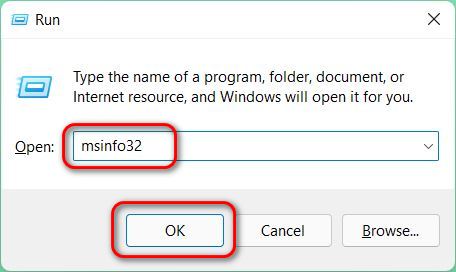
Note: Anda juga dapat mencari “sysinfo” (tanpa tanda kutip) di Windows kotak pencarian untuk mengakses Informasi Sistem.
2. Di jendela System Information, cari “Produsen Papan Utama” atau “Produsen alas tiang“Di bagian Ringkasan Sistem. Dalam kebanyakan kasus, ini akan menunjukkan kepada Anda pabrikan motherboard PC Anda. Anda juga akan menemukan nama model di bawah “Produk lantai“.
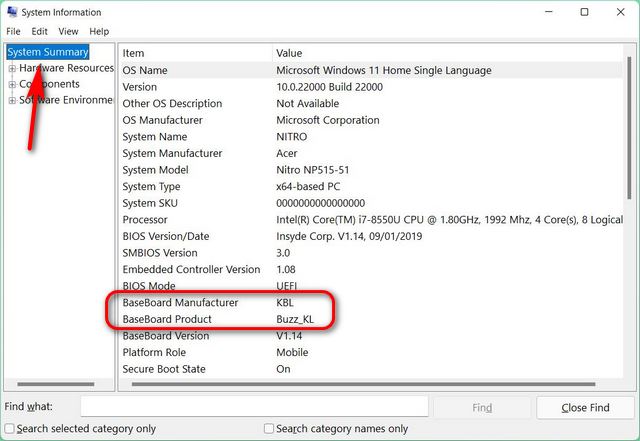
Note: Pada tangkapan layar di atas, KBL adalah singkatan dari (Intel) Kaby Lake dan bukan nama pabrikan motherboard resmi. Itu karena beberapa OEM, seperti Acer, sengaja mengaburkan desain dan produk motherboard mereka. Dalam hal ini, Anda perlu berkonsultasi dengan dokumentasi layanan mereka untuk detail motherboard yang tepat.
Metode 2: Menggunakan Command Prompt
Cara mudah lainnya untuk melihat informasi tentang motherboard komputer Anda adalah melalui Command Prompt. Inilah cara Anda melakukannya:
1. Pertama, buka kotak dialog “Run” seperti yang dijelaskan di atas. Sekarang ketik atau salin + tempel “cmd.exe” (tanpa tanda kutip) dan tekan Enter untuk membuka jendela Command Prompt.
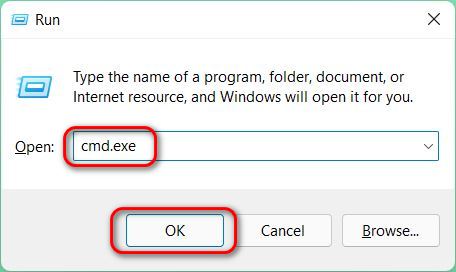
Note: Anda juga dapat membuka Command Prompt dengan mencari “cmd” (tanpa tanda kutip) di Windows Bilah pencarian.
2. Sekarang, salin + tempel kode berikut ke jendela Command Prompt dan tekan Enter: wmic baseboard get product, Manufacturer.
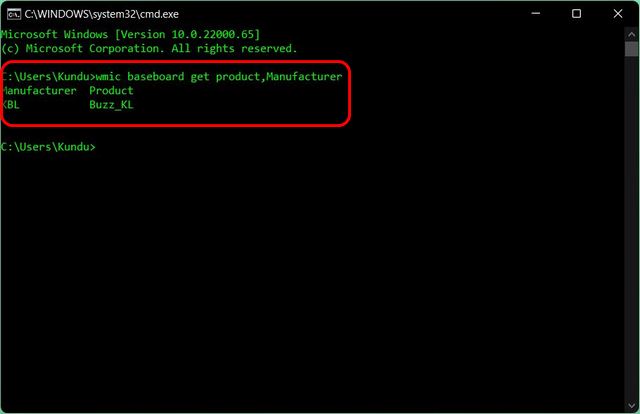
Seperti yang Anda lihat di atas, perintah ini menunjukkan pabrikan dan nomor model motherboard di Windows KOMPUTER.
Metode 3: Gunakan aplikasi pihak ketiga
Banyak aplikasi pihak ketiga memberi Anda berbagai tingkat informasi tentang perangkat keras sistem Anda. Beberapa opsi tertua dan paling andal tercantum di bawah ini:
Semua alat ini adalah shareware atau gratis, dengan yang terakhir bahkan menjadi open source. Anda dapat menggunakan salah satu dari mereka untuk menguji merek dan desain motherboard Anda. Namun, untuk artikel ini, kami akan menggunakan CPU-Z. Program ini tersedia sebagai file zip portabel, yang berarti Anda bahkan tidak perlu menginstalnya di sistem agar dapat berfungsi.
1. Unduh CPU-Z dari tautan di atas dan klik dua kali untuk membuka “cpuz_x64.exe“Jika Anda menjalankan 64-bit Windows Pengaturan. Jika tidak yakin, gunakan versi 32-bit.
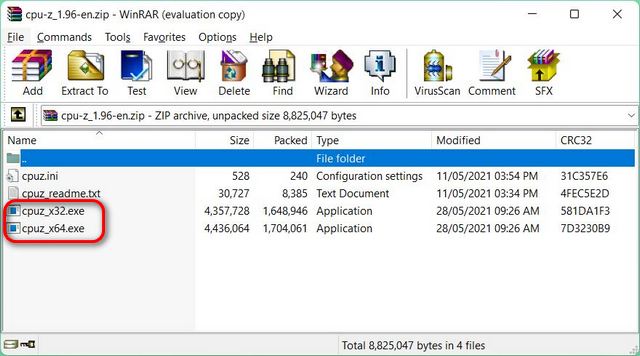
2. Pada layar utama CPU-Z, navigasikan ke “papan utama“Untuk informasi rinci tentang motherboard PC Anda.
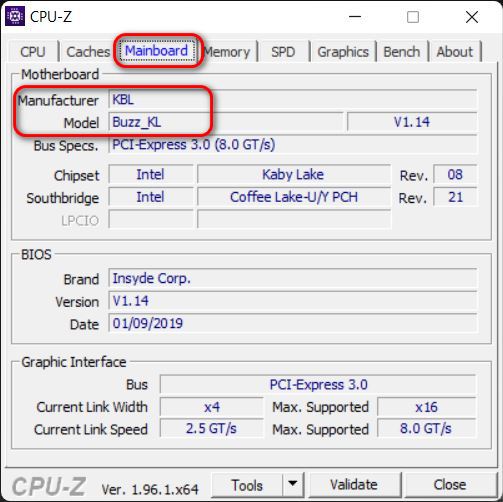
Note: Anda akan memerlukan alat pengarsipan file seperti WinRAR, WinZip atau 7Zip untuk mengekstrak file CPU-Z. Ini semua gratis untuk digunakan dan yang terakhir juga open source.
Metode 4: Buka Casing Komputer Anda
Salah satu cara termudah untuk memeriksa motherboard mana yang Anda miliki adalah dengan membuka casing komputer. Sangat mudah dalam kasus komputer desktop, hampir semuanya datang dengan sekrup ibu jari akhir-akhir ini. Namun, dengan laptop, Anda memerlukan obeng kepala Philips untuk membuka penutup belakang dan mengakses komponen perangkat keras.

Setelah menyalakan komputer, Anda akan temukan logo pabrikan dan nomor model tercetak pada motherboardnya. Bahkan jika Anda tidak menemukannya di laptop OEM, Anda harus mencari kode chipset empat digit, yang kemudian dapat Anda cari di internet untuk jenis motherboard apa yang Anda miliki.
Untuk PC yang dibuat khusus, Anda dapat dengan mudah menemukan semua informasi tanpa banyak usaha, meskipun bisa sedikit lebih sulit dalam hal perangkat OEM.
Periksa dengan mudah merek dan model motherboard komputer Anda
Hal ini dilakukan. Sangat mudah untuk memeriksa merek dan model Windows motherboard komputer. Namun, jika vendor PC Anda dengan sengaja menyembunyikan informasi tersebut, hanya sedikit yang dapat Anda lakukan. Either way, sekarang Anda tahu cara menguji motherboard yang Anda miliki, pelajari cara menguji Windows suhu CPU PC. Plus, lihat 15 cara untuk meningkatkan masa pakai baterai Anda Windows laptop.




